1. 单击“框架”(Framework) >  “新建连接器元素”(New Connector Element)。“新建元件”(New Component) 对话框将会打开。
“新建连接器元素”(New Connector Element)。“新建元件”(New Component) 对话框将会打开。
 “新建连接器元素”(New Connector Element)。“新建元件”(New Component) 对话框将会打开。
“新建连接器元素”(New Connector Element)。“新建元件”(New Component) 对话框将会打开。 “新建连接器元素”(New Connector Element)。“新建元件”(New Component) 对话框将会打开。
“新建连接器元素”(New Connector Element)。“新建元件”(New Component) 对话框将会打开。 以访问库并从 STEEL CONSTRUCTION MM > DAST 或 STEEL CONSTRUCTION INCH > DAST 文件夹中选择非标准连接。元素将在预览区域中出现。
以访问库并从 STEEL CONSTRUCTION MM > DAST 或 STEEL CONSTRUCTION INCH > DAST 文件夹中选择非标准连接。元素将在预览区域中出现。类型 | 预览 | 曲面 | 选项 | 值 |
ANGLE CON. IW |  | I-Profile top Attach face | Top beam end cope Bottom beam end cope Attach holes thru all Attach holes thru next | |
ENDPLATE IH1, ENDPLATE IH2, ENDPLATE IH3 | 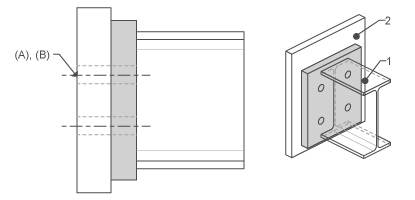 | I-Profile end Attach face | Attach holes thru all Attach holes thru next | |
ENDPLATE IS | 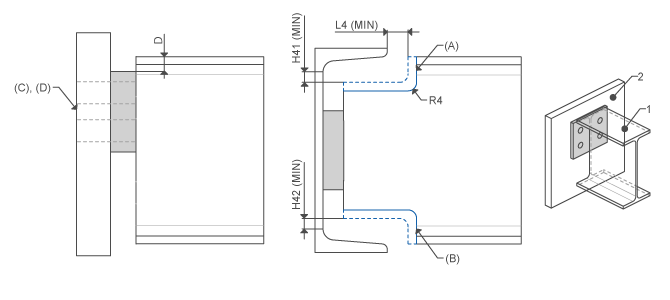 | I-Profile top Attach face | Top beam end cope Bottom beam end cope Attach holes thru all Attach holes thru next | D L4_MIN H41_MIN H42_MIN R4 |